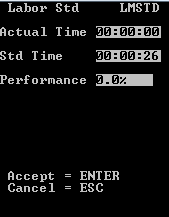Przeprowadzanie wspomaganych inwentaryzacji okresowych - według partii, lokalizacji i tablicy rejestracyjnej
-
Z menu Inwentaryzacja okresowa wybierz Partia, Lok, LPN. Ekran Partia, Lok, LPN (CCLLI1C) zostanie wyświetlony.
Uwaga
Jeśli Moduł Pracy w aplikacji SCE został włączony i nie wybrano rozpoczęcia pracy, zostanie wyświetlony komunikat informujący, że kontynuacja wymaga rozpoczęcia pracy. Zobacz Infor WMS Wydajność i praca — Podręcznik użytkownika aby znaleźć informacje o rozpoczynaniu i kończeniu pracy.
-
Określ następujące informacje:
- Lok
- Lokalizacja będąca obiektem inwentaryzacji.
- Właściciel
- Właściciel produktu
- Pozycja
- Kod Pozycji
- LPN
- Tablica Rejestracyjna zliczana.
- Partia
- Numer Partii pozycji
-
Uwaga
Klawisz F2 może być wykorzystany do znalezienia odpowiedniego numeru Partii dla bieżących zapasów.
- Il.
- Ilość zliczona
- JM
- Domyślne to EA (Sztuki) Możesz zmienić format jednostek miary jeśli ilość została wprowadzona w innym formacie JM. Na przykład, możesz rejestrować inwentaryzację w skrzyniach nie w sztukach.
- Paczka
- Domyślna wartość to STD. Możesz zmienić ustawienie domyślne na rejestrowanie inwentaryzacji ilości i jednostki miary za pomocą innych kodów paczki.
- Aby potwierdzić, że lokalizacja jest pusta, naciśnij F4.
-
Aby wygenerować nowe zapasy nie znajdujące się obecnie w systemie, naciśnij F3. Kiedy pojawi się odpowiedni komunikat, wprowadź Lokalizację i LPN zapasów, która mają być dodane. System sprawdzi czy wprowadzony LPN istnieje już w innej lokalizacji magazynu.
Jeśli LPN istnieje tylko w jednej lokalizacji, system później dokona walidacji czy zapasy mają status Przydzielone, Zablokowane, lub żaden z tych dwóch.
-
Przydzielone
Jeśli lokalizacja została Przydzielona, zostaje wyświetlony następujący komunikat:
W lokalizacji XXX istnieją już zapasy. Zapasy zostały przydzielone i dlatego nie można ich dodać ani przenieść.
Rekord inwentaryzacji okresowej zostaje utworzony i wyświetlony na ekranie Obsługa inwentaryzacji okresowej dla zliczanego zapasu.
- Nagłówek inwentaryzacji okresowej oraz Szczegóły inwentaryzacji okresowej będą miały wartość (4) Lokalizacja pomieszana.
-
Pole Uwagi Szczegółowe Inwentaryzacji Okresowej wyświetla:
W lokalizacji XXX istnieją już zapasy. Zapasy zostały przydzielone i dlatego nie można ich dodać ani przenieść.
-
WSTRZYMANE
Jeśli lokalizacja została Wstrzymana, zostaje wyświetlona następujący komunikat:
W lokalizacji XXX istnieją już zapasy. Lokalizacja XXX została WSTRZYMANA i dlatego zapasy nie mogą być dodawane ani przenoszone.
- Nagłówek inwentaryzacji okresowej oraz Szczegóły inwentaryzacji okresowej będą miały wartość (4) Lokalizacja pomieszana.
-
Pole Uwagi Szczegółowe Inwentaryzacji Okresowej wyświetla:
W lokalizacji XXX istnieją już zapasy. Lokalizacja XXX została WSTRZYMANA i dlatego zapasy nie mogą być dodawane ani przenoszone.
- Nie Przydzielone i Nie Wstrzymane
Jeśli zapasy nie zostały Wstrzymane ani Przydzielone, zostaje wyświetlony następujący komunikat:
Zapasy istnieją w lokalizacji XXX. System przenosi zapasy do odpowiedniej lokalizacji.
Jeśli LPN znajduje się w wielu lokalizacjach, zostanie wyświetlony następujący komunikat:Ten LPN znajduje się w wielu lokalizacjach. Skontaktuj się z przełożonym
Jeśli LPN nie istnieje:- Ekran odbioru zostaje wyświetlony aby można było wprowadzić nowe zapasy.
- Ten ekran pomija okno Walidacja Odbioru dla Odbioru RF — Pozycja Nie W ASN.
- System sprawdza walidację atrybutów partii przypisanych do pozycji. Zostają wyświetlone odpowiednie pola, w tym przechwycona waga/ dane oraz numery seryjne, do przechwytywania zapasów.
-
Przydzielone
-
Aby wysłać zliczenie do aplikacji, naciśnij Wprowadź. Aplikacja określa wynik inwentaryzacji według wariancji klasy okresu przypisanych do pozycji. Jeśli nie przypisano klasy okresu, wariancje klasy nie mogą zacząć funkcjonować.
Zostanie wyświetlona jedna z trzech poniższych wiadomości, w zależności od wyników inwentaryzacji, które wprowadziłeś:
- Jeśli liczenie nie zgadza się z ilością w aplikacji, ale mieści się w wariancji, zostanie wyświetlony komunikat
Rozbieżności zliczania. - Jeśli liczenie nie zgadza się z ilością w aplikacji i jest poniżej odchylenia ustawionego dla pozycji, zostanie wyświetlony komunikat
Rozbieżności zliczania, poniżej odchylenia zliczania. - Jeśli liczenie nie zgadza się z ilością w aplikacji i jest powyżej odchylenia ustawionego dla pozycji, zostanie wyświetlony komunikat .
Rozbieżności zliczania, ponad odchyleniem zliczania.
UwagaKomunikat zostanie wyświetlony kiedy ilość zliczana będzie większa od ilości w systemie, a także poza zakresem tolerancji dla klasy cyklu pozycji.
- Jeśli liczenie nie zgadza się z ilością w aplikacji, ale mieści się w wariancji, zostanie wyświetlony komunikat
-
Aby zamknąć komunikat, naciśnij Esc. Ekran Inwentaryzacja Okresowa (CCLLI2) zostanie wyświetlony, pozwalając na ponowne wprowadzenie zliczania lub zakończenie bieżącego zliczania.
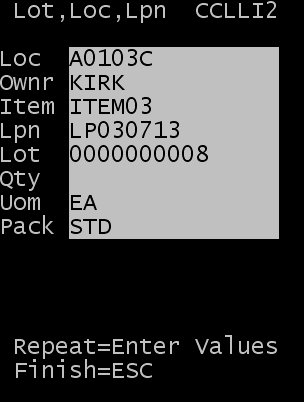
Jeśli moduł pracy SCE jest włączony, na ekranie zostaje wyświetlony standardowy czas dla zadania.
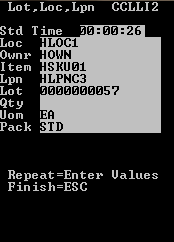
-
Wykonaj jedną z następujących czynności:
- Aby wysłać inne zliczenie, zaktualizuj pole Ilość i naciśnij Wprowadź aby powtórzyć.
- Aby zakończyć bieżące zliczanie, naciśnij Esc. Korekty są dokonywane w systemie w zależności od ustawień tolerancji i zliczonej ilości odchylenia.
Jeśli moduł Pracy SCE jest włączony, na ekranie zostają wyświetlone informacje dotyczące wydajności zadania.